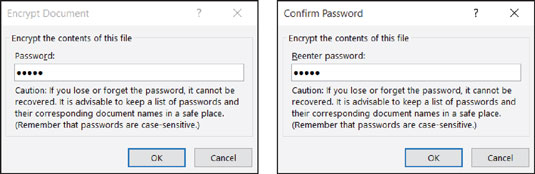Možno chcete odoslať svoj súbor balíka Office 2016 ostatným na kritickú kontrolu, ale nechcete, aby sa do vášho súboru pozrel Tom, Dick alebo Harry. V takom prípade uzamknite svoj súbor heslom a poskytnite ho iba ľuďom, ktorých názorom dôverujete. Tieto stránky vysvetľujú, ako ochrániť súbor heslom, otvoriť súbor, ktorý je uzamknutý heslom, a odstrániť heslo zo súboru.
Ochrana súboru heslom
Ak chcete pripevniť heslo k súboru, postupujte podľa týchto krokov, aby ho ostatní mohli otvoriť a prípadne aj upraviť:
Prejdite na kartu Súbor a vyberte položku Informácie.
V okne Informácie kliknite na tlačidlo Chrániť dokument (alebo zošit alebo prezentáciu) a v rozbaľovacom zozname vyberte možnosť Šifrovať heslom.
Zobrazí sa dialógové okno Šifrovať, ako je znázornené.
Do textového poľa Heslo zadajte heslo a kliknite na tlačidlo OK.
Ostatní budú potrebovať heslo, ktoré zadáte na otvorenie súboru. Žiadne keby, a ani ale. Musia zadať heslo.
V heslách sa rozlišujú malé a veľké písmená. Inými slovami, na úspešné zadanie hesla musíte zadať správnu kombináciu veľkých a malých písmen. Ak je heslo Valparaiso (s veľkým písmenom V ), zadanie valparaiso (s malým písmenom v) sa považuje za nesprávne heslo a neotvorí súbor.
V dialógovom okne Potvrdenie hesla zadajte heslo znova.
Nasledujúci obrázok zobrazuje dialógové okno Potvrdenie hesla.
Kliknite na tlačidlo OK.
Okno Info vás informuje, že na otvorenie súboru je potrebné heslo.
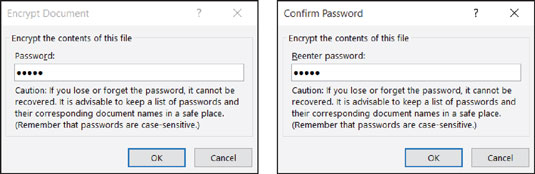
V tomto dialógovom okne zadajte heslá pre súbor.
Odstránenie hesla zo súboru
Ak chcete odstrániť heslo zo súboru, postupujte takto:
Otvorte súbor, ktorý vyžaduje odstránenie hesla.
Prejdite na kartu Súbor a výberom položky Informácie otvorte okno Informácie.
Kliknite na tlačidlo Chrániť dokument a vyberte možnosť Šifrovať heslom.
Zobrazí sa dialógové okno Šifrovať.
Odstráňte heslo a kliknite na tlačidlo OK.